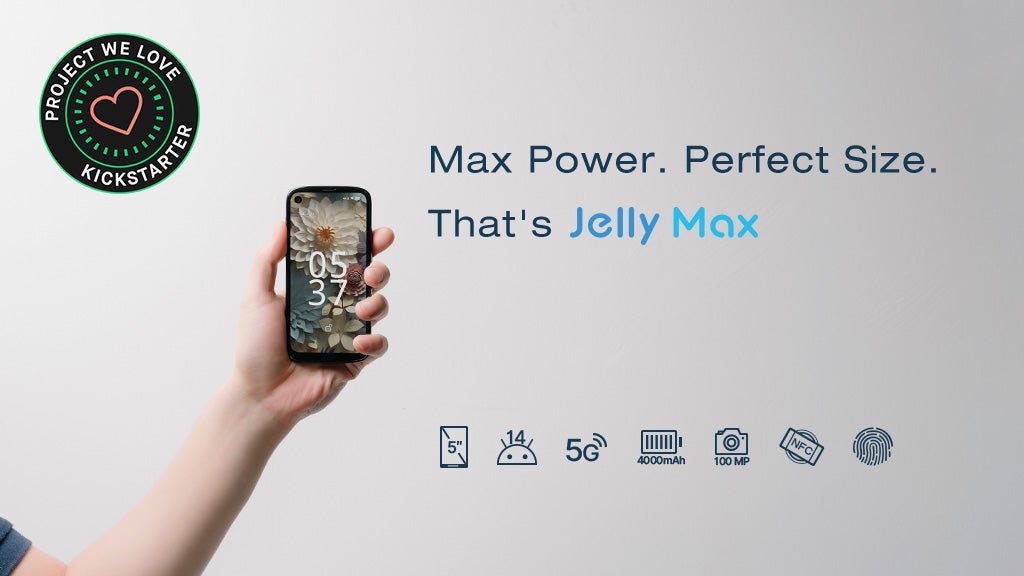Depuis qu'AT&T a progressivement supprimé son réseau 3G à compter du 22 février 2022, les appareils non autorisés, y compris tous les téléphones Unihertz ne sont pas compatibles avec le réseau AT&T . Au cours de l'année écoulée, Unihertz a activement cherché des moyens de résoudre les problèmes de compatibilité avec AT&T suite à son changement de politique. Aujourd'hui, nous sommes heureux d'annoncer que l' Unihertz Jelly 2 a été testé et est officiellement autorisé à fonctionner sur les réseaux d'AT&T et de Cricket*.
* Veuillez noter que le Unihertz Jelly 2 est désormais répertorié dans la liste blanche d'AT&T (dernière mise à jour : 6 février 2024). Vous pouvez effectuer une vérification IMEI avec les informations de l'appareil de votre téléphone Jelly 2 sur le site Web d'AT&T pour vérifier sa compatibilité.
Si vous possédez un appareil Unihertz Jelly 2 et envisagez de passer au réseau AT&T, il existe deux méthodes pour mettre à jour votre Jelly 2 et activer les services réseau AT&T :
- Demandez la mise à jour du logiciel AT&T via Firmware Over the Air (FOTA) auprès de l'équipe Unihertz . Cette méthode n'est disponible que pour les appareils dotés du dernier firmware. Avant de soumettre la demande, assurez-vous que la version du firmware de votre système est à jour.
- Téléchargez manuellement le dernier micrologiciel incluant la mise à jour AT&T et suivez les instructions pour effectuer une mise à jour locale et terminer le processus de mise à jour. Attention à bien choisir le bon firmware adapté à la version actuelle de votre téléphone.
Méthode 1 : appliquer la mise à jour logicielle AT&T pour Jelly 2 depuis Unihertz
Veuillez enregistrer les numéros IMEI de votre téléphone Jelly 2 pour demander la mise à jour du logiciel AT&T. Pour lancer la mise à jour du logiciel, veuillez fournir vos numéros IMEI et la version actuelle du micrologiciel du système.
Vous pouvez trouver vos informations IMEI en composant *#06# dans l'application d'appel.

Aller à Paramètres > À propos du téléphone > Mise à jour sans fil. Appuyez sur Vérifier les mises à jour pour vérifier la version du micrologiciel et vous assurer que votre système téléphonique est à jour.

Commencer
- Assurez-vous que votre téléphone est un appareil authentique acheté auprès des canaux de vente officiels Unihertz .
- Accédez à Paramètres > À propos du téléphone > Mise à jour sans fil > Rechercher des mises à jour pour maintenir la version du micrologiciel de votre système téléphonique à jour.
- Soumettez vos numéros IMEI et les informations du micrologiciel à l’équipe Unihertz pour approbation.
- Attendez la notification de la mise à jour du logiciel AT&T via Firmware Over the Air (FOTA) après avoir été approuvée.
Mettre à jour et vérifier le logiciel
- Une fois votre demande approuvée, votre appareil recevra une notification de mise à jour du système.
- Accédez à Paramètres > À propos du téléphone > Mise à jour sans fil > Rechercher les mises à jour.
- Suivez les invites à l'écran pour télécharger et installer la mise à jour du logiciel AT&T.
- L'appareil redémarre automatiquement une fois le nouveau logiciel installé avec succès.
Méthode 2 : téléchargez manuellement le micrologiciel de mise à jour du logiciel AT&T et effectuez une mise à jour locale
Les mises à jour locales manuelles sont compatibles avec tous les téléphones Jelly 2 (même avec une version système plus ancienne). Lorsque vous effectuez une mise à jour locale manuelle, assurez-vous de télécharger le bon firmware adapté à la version de votre téléphone.
Téléchargez le micrologiciel de mise à jour du logiciel AT&T
| Unihertz_Jelly2_XXXXXXXX |  Télécharger Télécharger |
| Unihertz_Jelly2_JP_XXXXXXXX |  Télécharger Télécharger |
| Unihertz_Jelly2_EEA_XXXXXXXX |
 Pas disponible Pas disponible |
Effectuer une mise à jour locale
- Copiez ou déplacez le fichier du firmware vers la mémoire interne de votre téléphone Jelly 2 .
- Accédez à Paramètres > À propos du téléphone > Mise à jour sans fil. Appuyez sur les trois points dans le coin supérieur droit de l'écran et sélectionnez l'option Mises à jour locales.
- Localisez le fichier du micrologiciel sur votre téléphone et sélectionnez le fichier du micrologiciel.
- Suivez les invites à l'écran pour lancer et traiter la mise à jour locale.

Lisez le guide officiel sur la mise à niveau locale à partir du stockage interne pour obtenir des instructions détaillées.
Pour dépanner la mise à jour du logiciel
Après avoir installé la mise à jour du logiciel, visitez AT&T Troubleshoot & Resolve pour résoudre tout problème supplémentaire avec votre appareil ou vos services.